- Tủ lạnh giảm sốc đến 50% Khuyến mãi mới
- SALE KHỔNG LỒ - GIẢM SỐC 21 - 50%
- Tháng Panasonic - quà ngập nhà
- Đổi tủ lạnh - Máy lạnh cũ lấy PANASONIC thu hồi 2 triệu
- Đổi máy giặt cũ lấy PANASOIC thu hồi 2 triệu
- Tháng 9 may mắn cũng Panasonic
- Nội thất sale khổng lồ
![Khuyến mãi mới]()
- Gia dụng giảm sốc đến 50%
- Di động giảm sốc đến 50%
- Trả góp 0% & Khuyến mãi
- Kinh nghiệm mua sắm
- Tư vấn Điện thoại di Động
- Tư vấn Điện tử
- Tư vấn Điện lạnh
- Tư vấn Di động - Tablet
- Tư vấn Gia dụng
- Tư vấn máy nước nóng
- Tư vấn nồi cơm điện
- Tư vấn lò vi sóng - lò nướng
- Tư vấn bếp ga - bếp Âm
- Tư vấn bếp từ - hồng ngoại
- Tư vấn máy hút khói
- Tư vấn nồi áp suất - hấp
- Tư vấn nồi lẩu điện
- Tư vấn Ấm - ca - bình Đun
- Tư vấn máy xay sinh tố
- Tư vấn bình thủy Điện
- Tư vấn máy ép trái cây
- Tư vấn máy làm sữa đậu nành
- Tư vấn máy pha cà phê
- Tư vấn máy hút bụi
- Tư vấn bàn Ủi
- Tư vấn quạt
- Tư vấn máy sấy tóc
- Tư vấn Đồ dùng nhà bếp
- Tư vấn Đồ dùng gia đình
- Tư vấn thiết bị chiếu sáng
- Tư vấn nồi - chảo
- Tư vấn máy lọc nước
- Tư vấn mua máy đánh trứng
- Tư vấn mua máy rửa chén - sấy chén
- Tư vấn mua máy cạo râu - tông đơ
- Tư vấn mua máy xịt rửa
- Tư vấn mua máy xay thịt
- Tư vấn mua máy đo huyết áp - nhiệt kế
- Tư vấn cân sức khỏe
- Tư vấn ổn áp
- Tư vấn Ghế massage
- Tư vân nồi chiên không dầu
- Tư vấn Phao
- Tư vấn máy hút ẩm
- Tư vấn Cây nước nóng lạnh
- Tư vấn Máy vắt cam
- Tư vấn máy làm tỏi đen
- Tư vấn máy sấy trái cây
- Tư vấn khóa điện tử
- Tư vấn thiết bị sưởi ấm
- Tư vấn viễn thông - vi tính
- Tư vấn nội thất
- Tư vấn sức khỏe & sắc Đẹp
- Mẹo vặt
- App & Game
- AI - Trí tuệ nhân tạo
- Món ngon
Chia sẻ nhanh mẹo giúp bạn chuyển video từ iPhone sang PC dễ dàng, ai cũng làm được
Tác giả: Bạch DươngNgày cập nhật: 19/04/2023 11:41:11Tác giả: Bạch Dương6596Việc lưu trữ quá nhiều hình ảnh, video trên điện thoại iPhone hoặc iPhone 14 Pro Max 512GB tím sẽ khiến dung lượng bộ nhớ bị giảm đi khiến bạn không có đủ dung lượng để tải thêm các ứng dụng và tài liệu khác. Để giải quyết vấn đề này bạn nên chuyển video từ iPhone sang PC. Nếu bạn vẫn chưa biết cách thực hiện, hãy theo dõi ngay bài viết dưới đây!
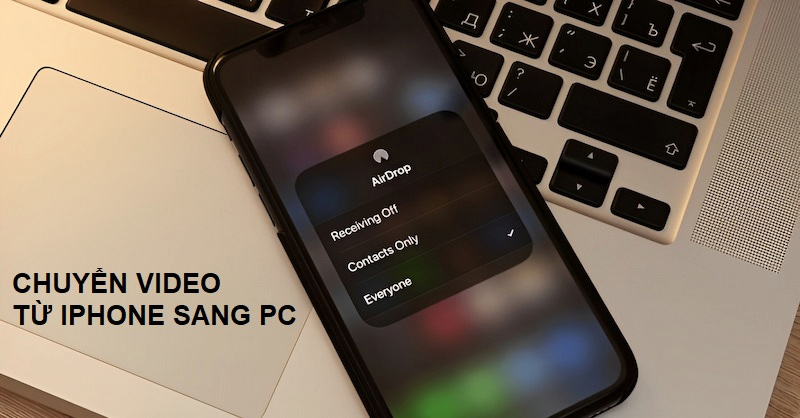
Tổng hợp những cách chuyển video từ iPhone sang PC
Tổng hợp những cách chuyển video từ iPhone sang PC
Có rất nhiều cách để người dùng có thể chuyển video từ điện thoại iPhone sang PC, mỗi cách sẽ mang đến tốc độ truyền tải dữ liệu khác nhau. Dưới đây là những hướng dẫn chi tiết giúp người dùng thực hiện chuyển video từ điện thoại sang máy tính dễ dàng.
Chuyển video trên iPhone sang Macbook bằng Airdrop
iPhone và Macbook đều là sản phẩm của Apple và được trang bị Airdrop. Vì vậy, người dùng có thể dễ dàng chuyển video từ iPhone qua Macbook bằng Airdrop. Tuy nhiên trước khi chuyển, bạn cần đảm bảo cả hai thiết bị đều đã được kết nối wifi và bật Airdrop.
Bước 1: Bật Airdrop trên Macbook bằng cách mở Finder => chọn mục Airdrop => chọn Everyone (mọi người)
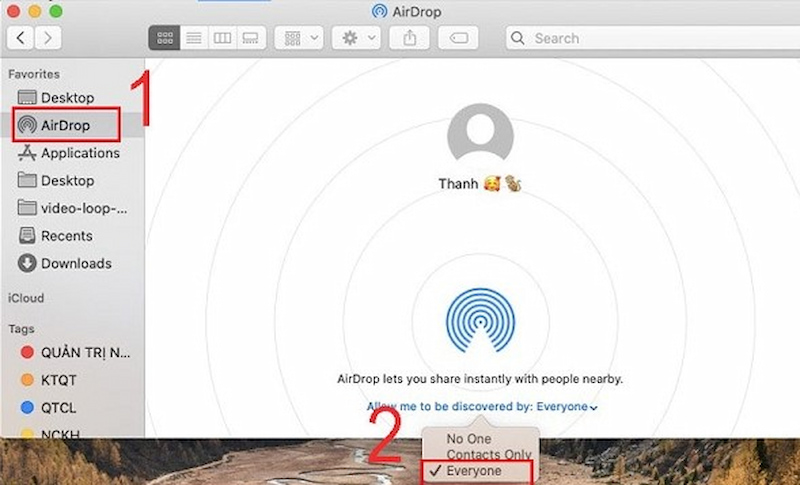
Bật Airdrop trên máy tính để nhận video từ điện thoại
Bước 2: Trên iPhone bạn truy cập vào Cài đặt => chọn mục Cài đặt chung => chọn Airdrop => chọn Mọi người
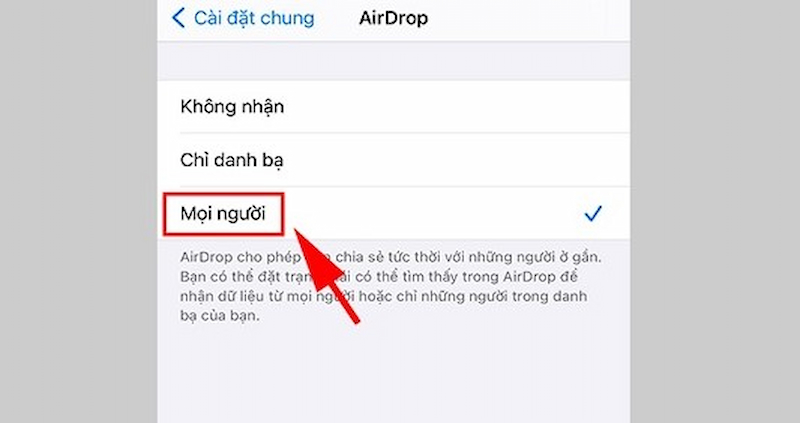
Bật Airdrop trên điện thoại để chuyển video sang PC
Bước 3: Truy cập vào thư viện Ảnh trên iPhone => chọn video mà bạn muốn chuyển sang máy tính => chọn biểu tượng chia sẻ => nhấn chọn Airdrop.
>> Xem thêm: 7 cách chuyển ảnh từ điện thoại sang máy tính đơn giản nhất
Chuyển video từ iPhone sang máy tính bằng iTunes
Phần mềm iTunes sẽ giúp người dùng chuyển video từ điện thoại di động sang máy tính vô cùng dễ dàng. Bạn chỉ cần tải và cài đặt phần mềm này về máy tính và thực hiện theo những bước sau:
Bước 1: Kết nối điện thoại iPhone với máy tính bằng dây cáp USB
Bước 2: Bạn mở iTunes và nhấn vào biểu tượng iPhone để mở giao diện kết nối
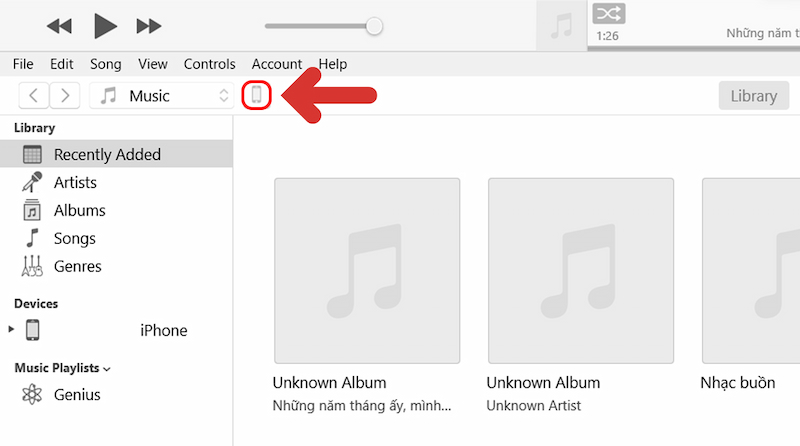
Chuyển video từ iPhone sang PC bằng iTunes
Bước 3: Chọn File Sharing => chọn thư mục có chứa video mà bạn cần chuyển
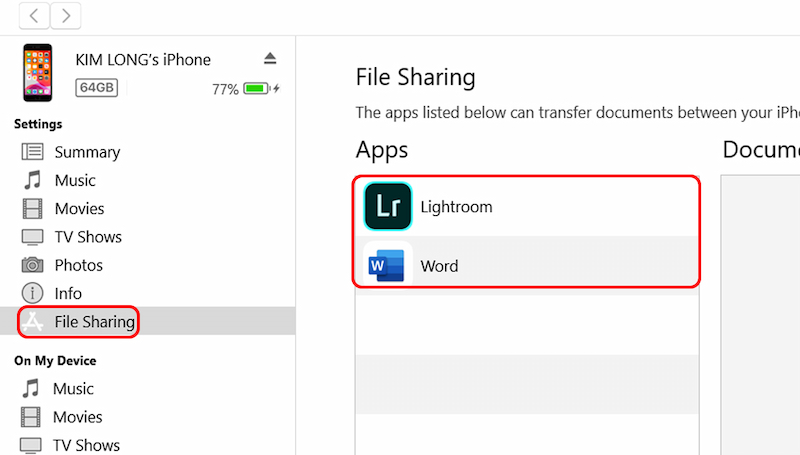
Chọn thư mục chứa video muốn chuyển từ iPhone sang PC
Bước 4: Chọn video mà bạn muốn chuyển => nhấn Save và chọn nơi lưu video trên máy tính.
Chuyển video trên iPhone sang máy tính bằng tài khoản iCloud
Một cách khác để bạn có thể chuyển video từ iPhone sang PC đó là sử dụng iCloud. Cách làm này sẽ giúp đồng bộ hết tài liệu mà bạn muốn sang máy tính hoàn toàn miễn phí.
Bước 1: Đầu tiên, người dùng cần đồng bộ hết video muốn chuyển với iCloud.
Bước 2: Trên máy tính, bạn truy cập vào trang web đăng nhập iCloud => nhập ID Apple và mật khẩu và xác nhận đăng nhập
Bước 3: Trên giao diện iCloud trên máy tính, bạn chọn biểu tượng ứng dụng Ảnh
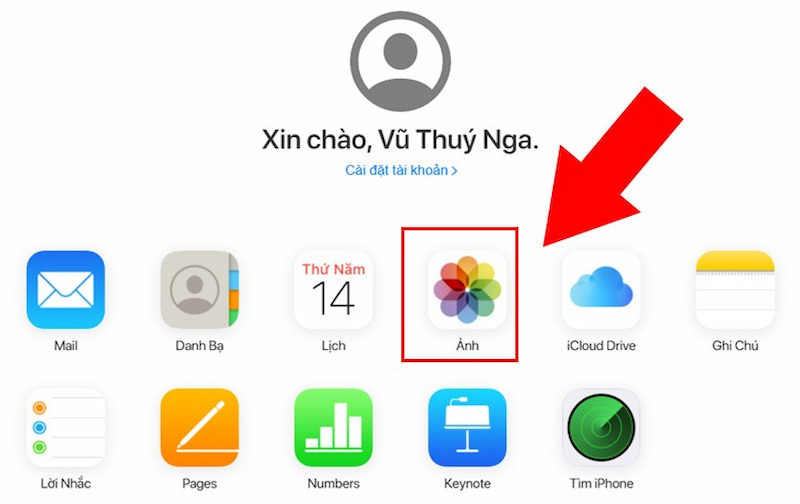
Chuyển video trên iPhone sang máy tính bằng iCloud
Bước 4: Chọn những video mà bạn muốn chuyển sang máy tính => nhấn biểu tượng Tải xuống để hoàn thành
Chuyển video từ iPhone sang máy tính nhờ kết nối cổng USB
Người dùng có thể chuyển trực tiếp video từ điện thoại Android và iPhone sang máy tính nhờ kết nối qua cổng USB với các thao tác hoàn toàn đơn giản.
Bước 1: Kết nối điện thoại với máy tính bằng dây cáp => lúc này iPhone 14 Pro Max 512GB tím sẽ hiển thị thông báo xác nhận, bạn chọn “Tin cậy”
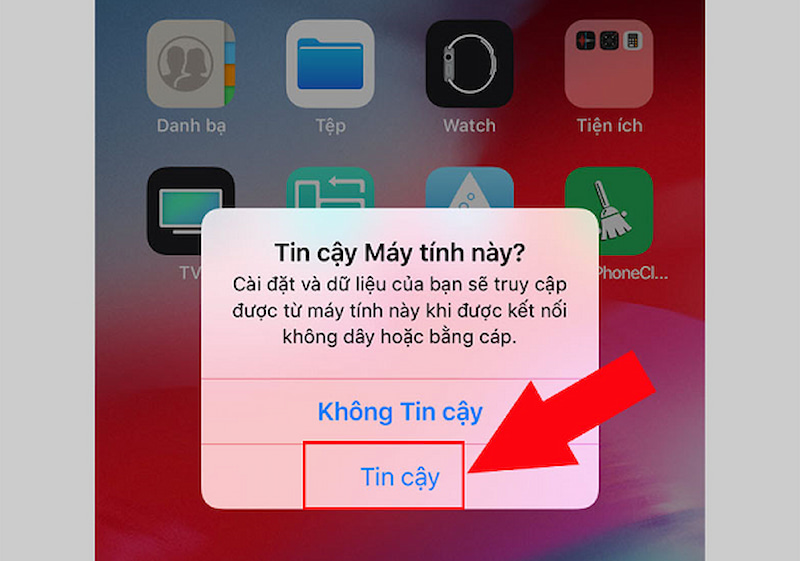
Kết nối iPhone với máy tính để chuyển video
Bước 2: Sau khi đã kết nối, bạn chọn My Computer => chọn Apple iPhone
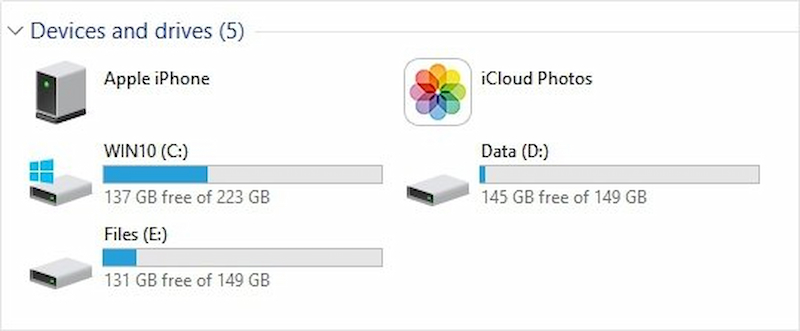
Chọn Apple iPhone có chứa video cần chuyển sang máy tính
Bước 3: Tiếp tục Chọn Internal Storage => chọn thư mục DCMI chứa dữ liệu trên iPhone => chọn và kéo hoặc sao chép video mà bạn muốn vào thư mục trên máy tính.
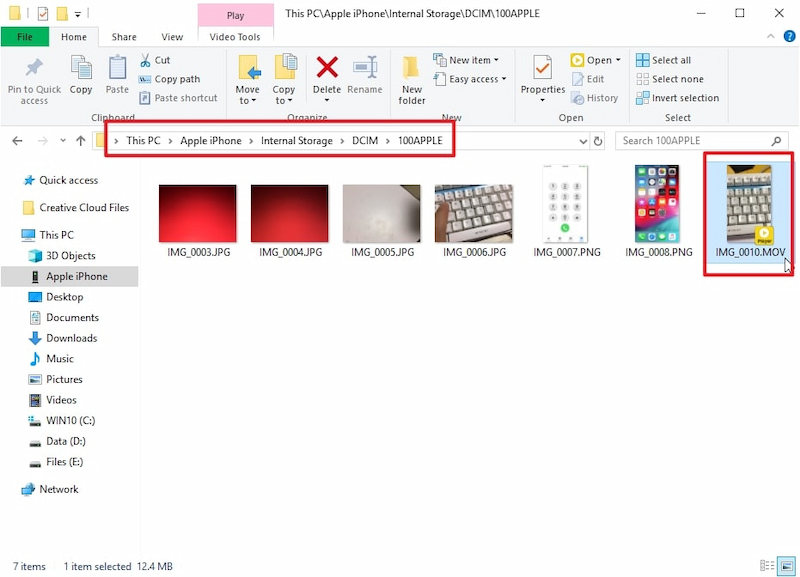
Chuyển video từ iPhone sang máy tính bằng dây cáp USB
>> Xem thêm: TOP 3 cách kết nối iPhone với máy tính dễ thực hiện nhất
Bài viết trên là tổng hợp những cách đơn giản giúp bạn chuyển video từ điện thoại iPhone sang PC nhanh chóng và hiệu quả. Mong rằng những thông tin trên sẽ giúp bạn có được trải nghiệm sử dụng thiết bị tốt hơn. Nếu bạn muốn tìm hiểu nhiều chia sẻ hữu ích khác, hãy theo dõi Siêu Thị Điện Máy - Nội Thất Chợ Lớn thường xuyên nhé!
Tham khảo thêm các mẫu điện thoại iPhone đang bán chạy tại Siêu Thị Điện Máy - Nội Thất Chợ Lớn:
Bài viết liên quan

Trên tay OPPO Reno8 T 5G - Thiết kế thời thượng và hiệu năng mạnh mẽ
4,965
Đánh giá hiệu năng OPPO Reno8 T 4G: Ấn tượng ở phân khúc tầm trung
4,678
Facebook và instagram bán tick xanh cho mọi tài khoản trong thời gian tới?
4,242
Điện thoại Realme xách tay bị khóa sim - Nguyên nhân và cách khắc phục
9,360
Những cải tiến tính năng đáng chú ý trên MIUI 14
44,480
Khám phá khả năng zoom trên Galaxy S23 Ultra: cực nét và cực chất lượng
13,056Tải app Dienmaycholon
Tải app theo dõi thông tin đơn hàng và hàng ngàn voucher giảm giá dành cho bạn.

Tin nổi bật

Mua Panasonic chuẩn Nhật - Trúng ngay xe điện Nhật
Đón Tết 2026 cùng Panasonic với chương trình “Mua Panasonic chuẩn Nhật, trúng ngay xe điện Nhật” – ưu đãi hấp dẫn, quà tặng đầu xuân đậm chất Nhật Bản ...270
Sắm Tết Rộn Ràng - Ưu Đãi Ngập Tràn
Khách hàng khi mua bất kì sản phẩm thương hiệu LG thuộc danh sách sản phẩm được áp dụng tại mục 5 trong thời gian diễn ra chương trình sẽ nhận được quà tặng Máy hút bụi LG A9T-LITE.DEGPLVN trị giá 24,...1809
Đón Tết Thêm Hên - Vòng Quay May Mắn
Khi khách hàng mua sản phẩm Philips tại hệ thống Siêu Thị Điện Máy - Nội Thất Chợ Lớn gồm: : Bình đun, Máy xay thịt, Máy đánh trứng, Nồi chiên không dầu, Nồi cơm điện, Nồi áp suất, Bàn ủi (bàn là), Má...1575
Mua 1 Tặng 1, An Tâm Thở Sạch Cùng Sharp
Ưu đãi dành cho khách hàng khi mua 01 máy lọc không khí thương hiệu Sharp sẽ được nhận miễn phí 01 màng lọc HEPA Sharp theo mã sản phẩm tương ứng trong thời gian diễn ra chương trình (danh sách chi ti...324
Tặng Thêm 2 Năm Bảo Hành Và 1 Đổi 1 Trong Vòng 90 Ngày
Khách hàng khi mua máy giặt Toshiba tại hệ thống Siêu thị Điện Máy - Nội Thất Chợ Lớn trên toàn quốc (bao gồm online) trong thời gian diễn ra chương trình sẽ được tận hưởng các ưu đãi sau: - Tặn...1333


















